Los cupones son una gran manera de ofrecer descuentos y recompensas a tus clientes, y pueden ayudar a promover las ventas en toda tu tienda.
Para utilizar los cupones con WooCommerce.
- Ir a: WooCommerce > Configuración > General > Habilitar cupones
- Marcar la casilla de verificación para Habilitar el uso de códigos de cupones.
- Guardar cambios.
- Ir a: Marketing > Cupones.
- Una instalación reciente de WooCommerce te mostrará una pantalla inicial para crear un cupón o para saber más.
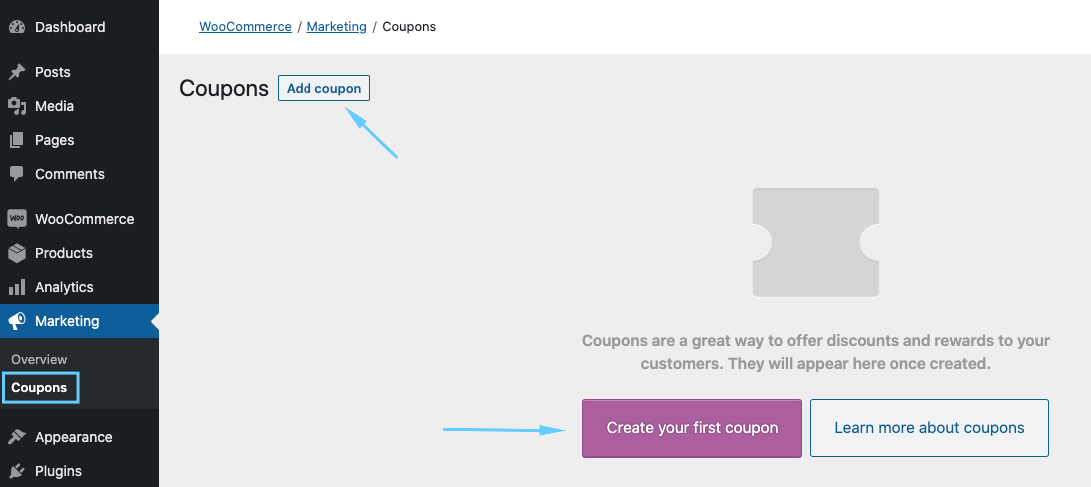
Las tiendas existentes comienzan en la pantalla de Cupones.
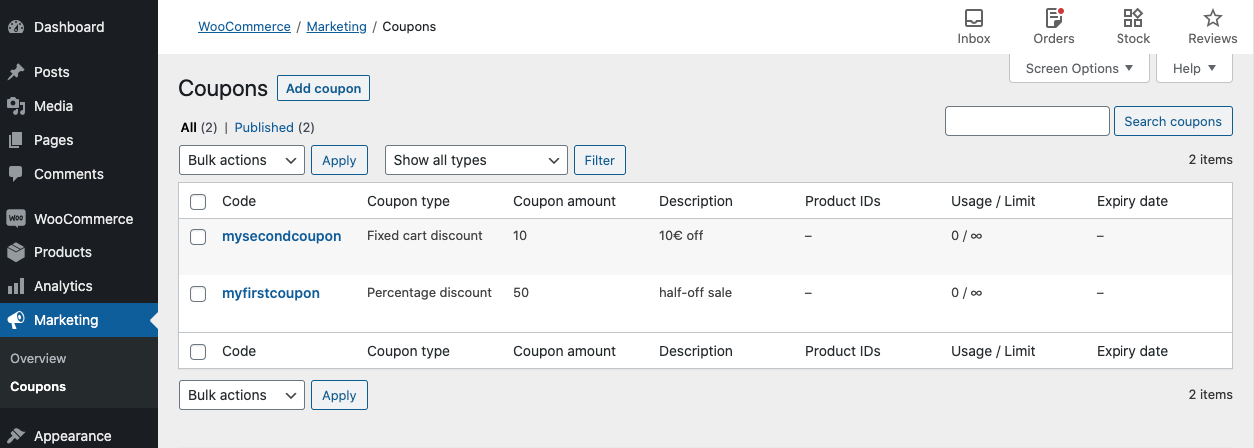
- Una instalación reciente de WooCommerce te mostrará una pantalla inicial para crear un cupón o para saber más.
- Crea un nuevo cupón seleccionando Añadir cupón. O pase el cursor sobre uno existente para Editar.
- Introduzca o genere un Código de Cupón. El código es utilizado por el cliente para aplicar el cupón y el descuento asociado. Debe ser único ya que se utiliza como identificador.
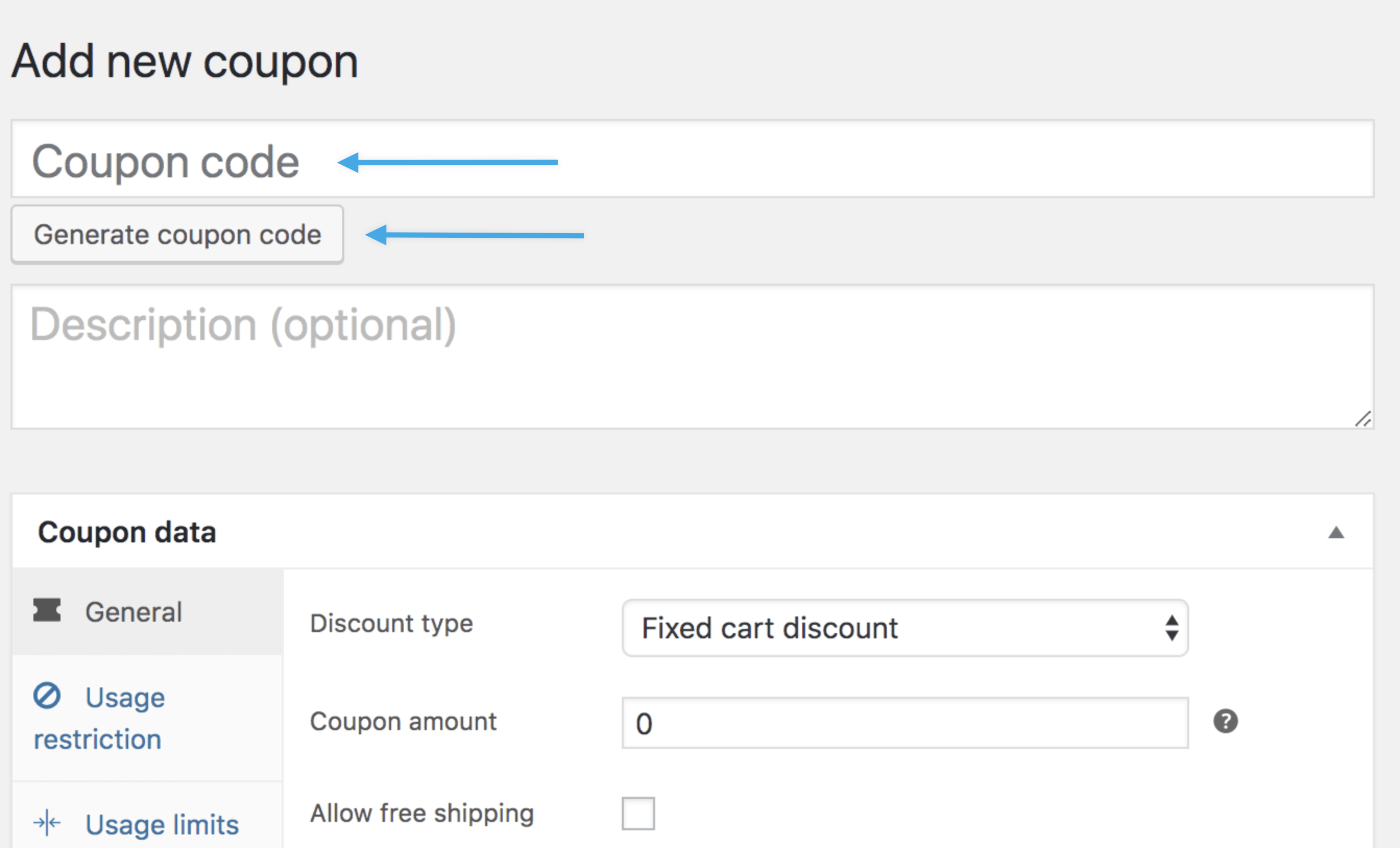
- Su código – Introduzca cualquier código alfanumérico que desee.
- Cualquier código – Seleccione el botón Generar código de cupón si desea que WooCommerce cree automáticamente e introduzca un código de cupón mediante un algoritmo.
- Introduzca una Descripción (opcional) – Información sobre el cupón para uso interno. Por ejemplo: Nombre de la promoción/evento, fechas de vigencia, compensación, número de ticket, nombre del cliente.
Más información en: Configuración de WooCommerce – Opciones generales.
Añadir un cupón Volver arriba
Para añadir un cupón:
Debajo de Datos del cupón, hay tres secciones que puede utilizar para añadir restricciones y límites para el cupón: General, Restricción de uso y Límites de uso.
General Volver arriba
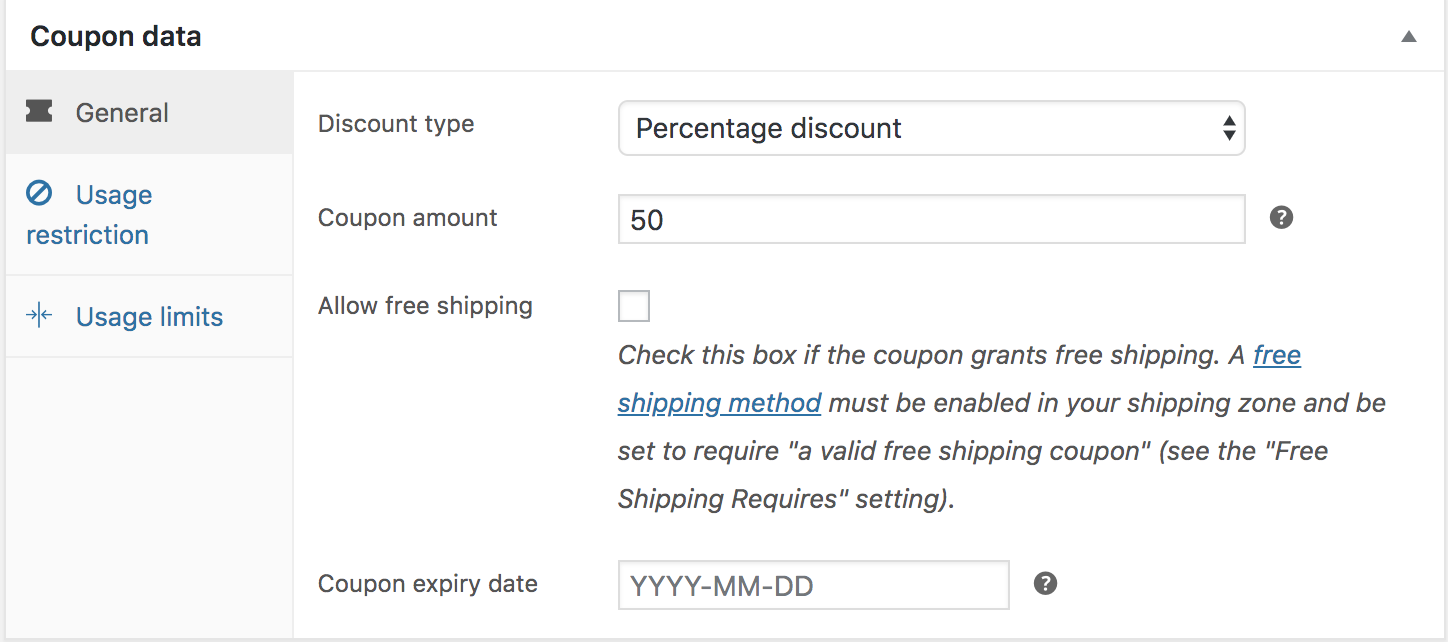
- Tipo de descuento :
- Descuento porcentual: un descuento porcentual sólo para los productos seleccionados. Por ejemplo, si el carrito contiene tres (3) camisetas @ $20 cada una = $60, un cupón de 10% de descuento aplica un descuento de $6.
- Descuento fijo en el carrito – Un descuento total fijo para todo el carrito. Por ejemplo, si el carrito contiene tres (3) camisetas @ $20 cada una = $60, un cupón de $10 de descuento aplica un descuento de $10.
- Descuento fijo por producto – Un descuento total fijo sólo para los productos seleccionados. El cliente recibe una cantidad fija de descuento por artículo. Por ejemplo, tres (3) camisetas @ $20 cada una con un cupón de $10 de descuento aplica un descuento de $30.
- Importe del cupón – Valor fijo o porcentaje, dependiendo del tipo de descuento que elija. Se introduce sin unidad monetaria ni signo de porcentaje, que se añaden automáticamente, por ejemplo, introduzca ’10’ para 10€ o 10%.
- Permitir envío gratuito – Elimina el coste de envío cuando se utiliza el cupón. Requiere que el envío gratuito esté habilitado.
- Fecha de caducidad del cupón – Fecha en la que el cupón debe caducar y ya no se puede utilizar. La caducidad ocurre a las 12:00 am o a las 00:00 de la fecha elegida. Si quieres que un cupón sea válido hasta el día de Navidad pero que no sea válido en el momento en que se acabe la Navidad, establece la fecha de caducidad en AAAA-12-26, ya que caducará el AAAA-12-26 00:00. Utiliza la configuración de la zona horaria de tu sitio en Ajustes > General > Zona horaria en WordPress.
Restricción de uso Volver arriba
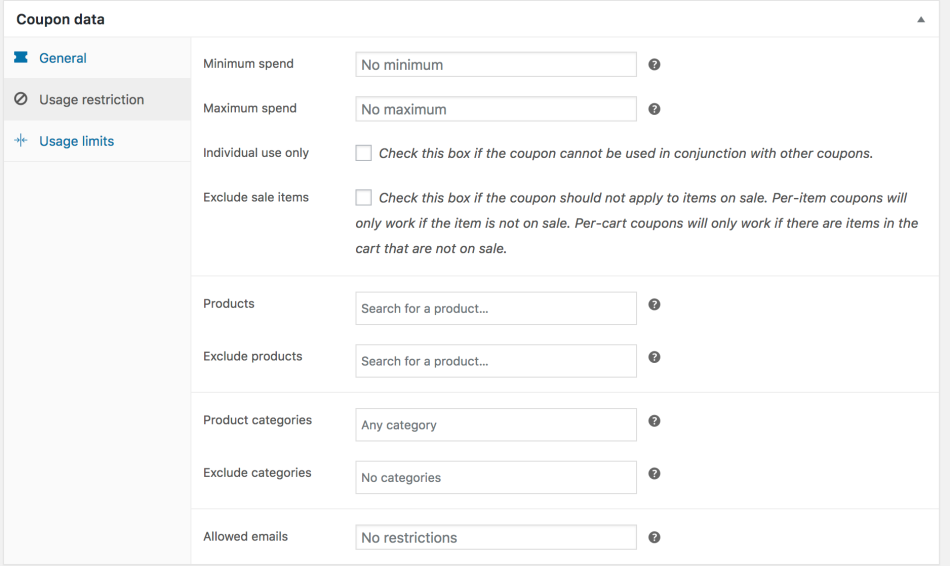
- Gasto mínimo – Permite establecer el subtotal mínimo necesario para utilizar el cupón. Nota: la suma del subtotal del carrito + los impuestos se utiliza para determinar el importe mínimo.
- Gasto máximo: le permite establecer el subtotal máximo permitido al utilizar el cupón.
- Sólo uso individual: marque la casilla si no desea que este cupón se utilice en combinación con otros cupones.
- Excluir artículos en oferta: marque la casilla si no desea que este cupón se aplique a los productos en oferta. Los cupones por carrito no funcionan si se añade un artículo en oferta después.
- Productos – Productos a los que se aplicará el cupón, o que deben estar en el carrito para que se aplique el descuento fijo o porcentual.
- Productos excluidos – Productos a los que no se aplicará el cupón, o que no pueden estar en el carrito para que se aplique el «Descuento fijo por carrito».
- Categorías de productos – Categorías de productos a las que se aplicará el cupón, o que deben estar en el carrito para que se aplique el descuento fijo o porcentual.
- Categorías excluidas – Categorías de productos a las que no se aplicará el cupón, o que no pueden estar en el carrito para que se aplique el «Descuento fijo en el carrito».
- Correos electrónicos permitidos/restricciones de correo electrónico – Dirección o direcciones de correo electrónico que pueden utilizar un cupón. Verificado contra el correo electrónico de facturación del cliente. WooCommerce 3.4+ también permite incluir un carácter comodín (*) para que coincida con múltiples direcciones de correo electrónico, por ejemplo, `*@gmail.com` haría cualquier dirección de gmail.
Dejar en blanco «Productos» y «Excluir productos» permite que el cupón se aplique a toda la tienda.Límites de uso Volver arriba
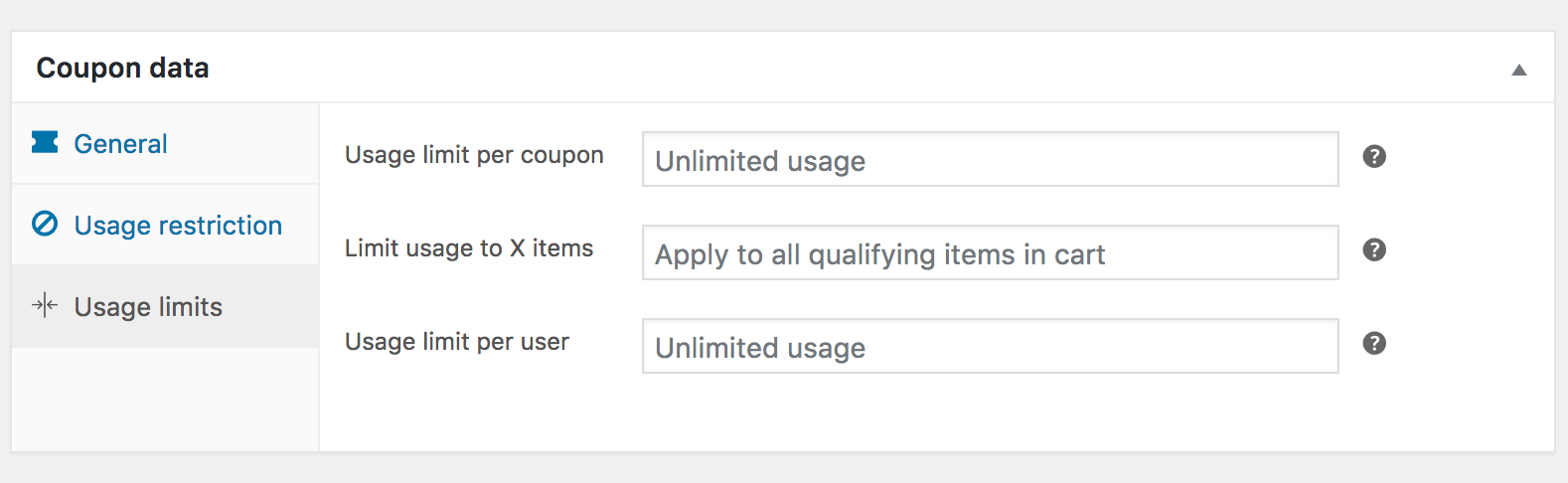
- Límite de uso por cupón – Cuántas veces puede ser utilizado un cupón por todos los clientes antes de ser inválido.
- Límite de uso a X artículos – A cuántos artículos se puede aplicar el cupón antes de ser inválido. Este campo sólo se muestra si hay uno o más productos con los que se puede utilizar el cupón, y se configura en las Restricciones de uso.
- Límite de uso por usuario – Cuántas veces puede ser utilizado un cupón por cada cliente antes de ser inválido para ese cliente.
Una vez que haya configurado todos los ajustes, seleccione Publicar y su cupón estará listo para ser utilizado.
Si no quieres que el cupón esté disponible inmediatamente, puedes programarlo para que esté disponible en una fecha/hora futura utilizando la opción de los ajustes de Publicación:
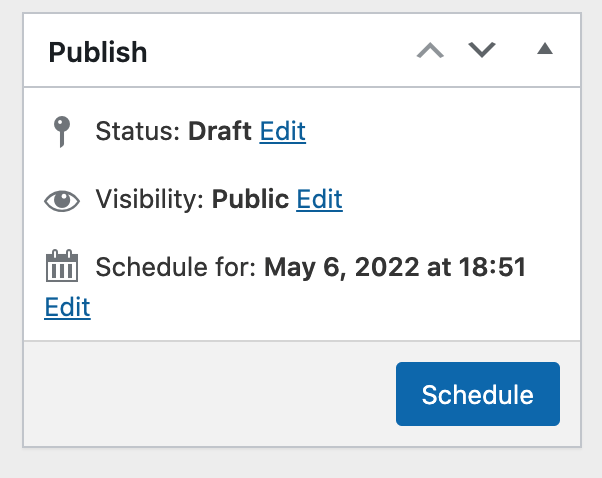
Enviar un cupón Volver arriba
Una vez publicados los cupones, sigue adelante y ponlos a disposición de los clientes: Copia el título y envíalo, anúncialo por correo electrónico, redes sociales y banners en el sitio.
Aplicar un cupón Volver arriba
Desde WooCommerce 3.2+, los cupones se pueden añadir o eliminar de los pedidos en la pantalla Editar pedido. Los pedidos deben estar sin pagar y necesitas saber el código del cupón que deseas aplicar.

Preguntas Volver arriba
¿Cómo afectan los cupones al cálculo de impuestos? Volver arriba
Los cupones se aplican al precio del producto antes de calcular los impuestos. Para asegurarnos de que los impuestos se calculan correctamente debido al redondeo, tenemos que dividir el descuento entre todos los artículos del carrito en lugar de eliminar una cantidad del total.
Cuando se divide un descuento entre el carrito, naturalmente, podrían producirse medios valores que, a su vez, pueden causar problemas de redondeo una vez que se sume todo.
Para ayudar a evitar esto, sólo utilizamos valores en céntimos. Una vez dividido entre los artículos, cualquier resto se aplica una partida a la vez hasta que se agote. El total final sumará entonces el total del descuento aplicado. Esto es más importante para los descuentos fijos del carrito.
¿Cómo afectan los cupones a los cálculos de envío? Volver arriba
Los cupones se aplican a productos individuales o a los artículos del carrito. Las tarifas de envío no son artículos del carrito, por lo que el descuento del cupón no se aplicará al envío. Por ejemplo, un cupón de 50 dólares aplicado a un producto de 40 dólares con una tarifa plana de envío de 10 dólares sólo descontará 40 dólares. El pedido seguirá costando 10$.
¿Puedo personalizar la función Generar código de cupón? Volver al principio
Nota: No podemos proporcionar soporte para las personalizaciones bajo nuestra Política de Soporte. Si no estás familiarizado con el código/plantillas y con la resolución de posibles conflictos, selecciona un WooExpert o un desarrollador para que te ayude.Sí, si eres un desarrollador, es posible personalizar la función Generar código de cupón impulsada por JS especificando la longitud del código y añadiendo un prefijo y/o un sufijo. El equipo de Core excluyó intencionalmente los caracteres que podrían ser ambiguos o difíciles de leer.